Table of contents

按部就班地举办虚拟观影会
您已经编辑了视频,现在可以向客户展示以获取反馈和开展后续步骤的建议。以下是如何使用 Zoom 和 Dropbox Replay 等关键工具为您的视频项目规划和举办虚拟观影会。
第 1 步:选择举办观影会的平台
作为主持人,您将决定使用哪个平台举办虚拟观影会。有多个选项可供选择,因此在做出决定时,有以下几个方面需要考虑:
您的观众/参与者——每个人都愿意并能够安装第三方软件或扩展程序来观看吗?或者像 Dropbox Replay 这样的基于浏览器的工具是否更合适?
互动性:您是否希望参与者在观影期间通过审核工具留下评论?您认为精确到帧的注释和在屏幕上留下标记如何?
同步/异步:大家需要在同一时间观看视频吗?如果不需要,异步观影会可能更容易管理。
要在 Zoom 内进行虚拟筛选,您可以与参与者共享 Dropbox Replay 中的视频链接。在这个基于浏览器的虚拟观看室内,每个人都可以同时观看视频,并将评论和标记固定在特定的帧上。
第 2 步:发送您的虚拟邀请
至少在活动前一周邀请与会者参加您的虚拟观影会。这让他们有时间在回复之前确认并安排自己的日程。
在临近观影会那一天时,您可以在邀请电子邮件后跟进发送一封电子邮件,其中包含以下内容:
流媒体链接或会议链接,具体取决于您选择的平台(这样他们就不会在电子邮件收件箱中找不到!)
观众/与会者可以在虚拟放映中期待看到的内容摘要
必要时制定议程,以确保与会者意见一致
对于具有很多利益相关者的视频项目,为在线观影会制定议程有助于确保会议的重点突出,且组织井然有序
您可以安排一次欢迎演讲,介绍您对项目采用的方法,计划虚拟问答或讨论的休息时间,并在观影会结束前留出时间做总结并提出针对项目的后续行动(例如对反馈采取行动)

第 3 步:开始观影会
与现场观影会一样,您若假设虚拟观影会准时开始,可能过于乐观。与会者的互联网连接可能会出现一些意外问题,或者遇到其他可能导致延迟的访问问题。
作为观影会的主持人,您有责任确保这些小问题不会变成大混乱。
所有与会者都成功加入了虚拟观影会后,不妨先来几个破冰小活动,再正式开始观影会。如果审核人员间彼此不熟悉,这一安排将大有裨益,因为这可以使他们在影片展映时更自在地发表真诚的反馈意见。
请记住,在 Dropbox Replay 的实时审核环节中,所有参与者都拥有音视频播放的控制权限——作为主持人,您可能需要通过设定基本规则或注意事项来进行协调。
第 4 步:收集反馈并结束观影会
在所有视频项目中,反馈都很重要,但要收集审核人员的评论和行动往往很麻烦。
Dropbox Replay 解决了反馈不集中的问题。当您在 Replay 中主持虚拟观影会时,与会者可以将注释附加到视频时间线中的特定帧上,也可以在屏幕上做标记。
播放完视频,并在审核人员给出反馈意见和提出问题后,即可结束本次观影会。您可以事先准备好一些结束致辞,或者您也可以复述会议纪要(通过 Dropbox Paper 记录)。
审阅者可能需要更多时间来反思项目并在自己的时间内重新观看视频。即使放映在 Dropbox Replay 中结束,审阅者只要拥有评论权限,仍然可以在视频中发表评论和绘图。
通过在 Dropbox Replay 中进行实时审核会话,您可以更轻松地跟踪和处理收集到的反馈 - 特别是您可以上传视频并直接从 Adobe Premiere Pro 和其他编辑器访问反馈。
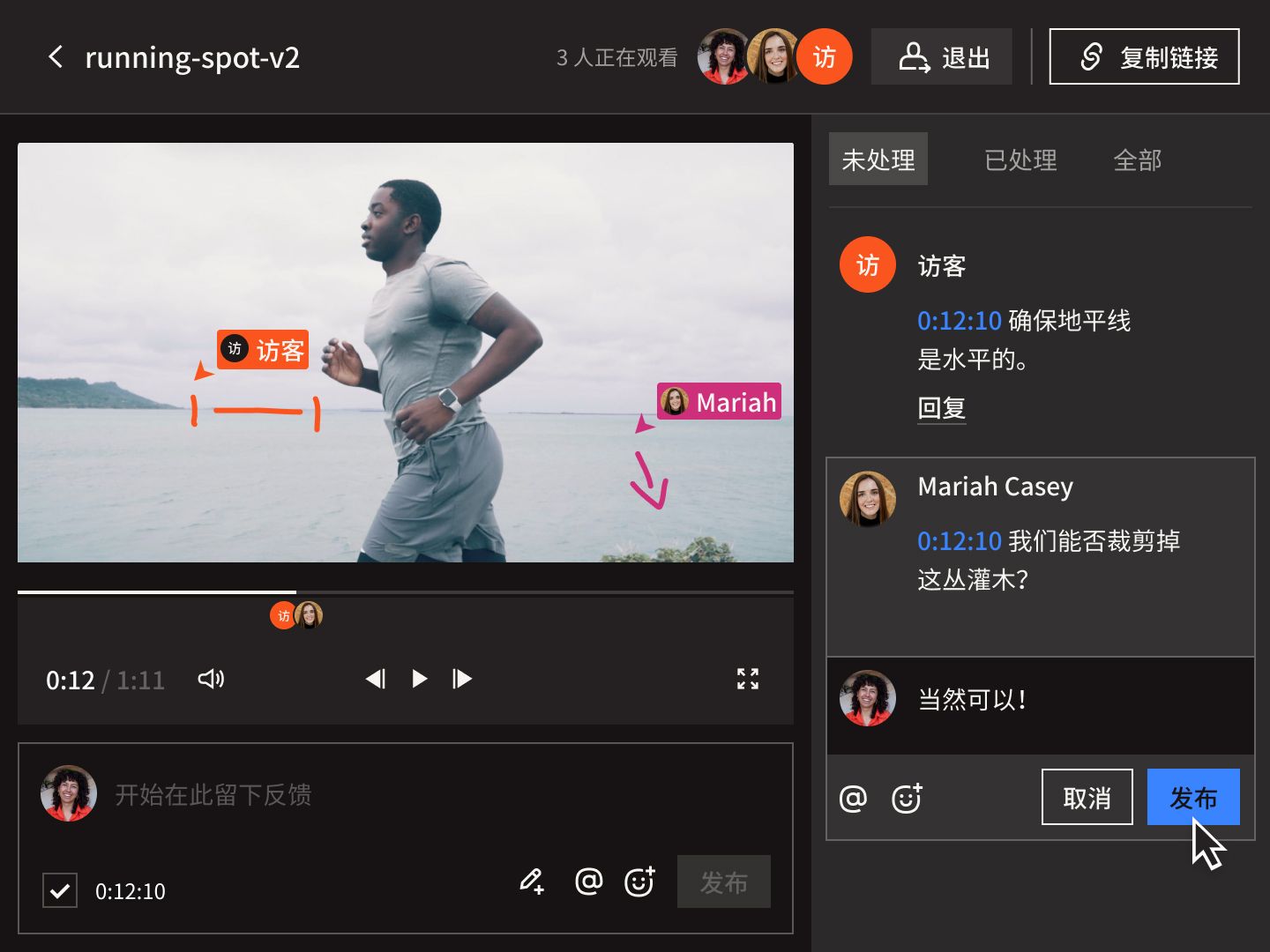
使用 Dropbox Replay 轻松地举行虚拟观影会
Dropbox 提供了提升视频协作流程所需的一切,而不会牺牲您喜欢的工具和编辑应用程序。
使用 Dropbox Replay,每个人都可以同时观看和标记同一个视频,并且所有观看者都可以享受流畅、高清的视频播放,并且保持同步。


